Envie de créer une sonnerie iPhone avec votre propre musique? Il suffit de suivre les instructions étape-par-étape ci-dessous . Assurez-vous de commencer avec des chansons qui sont en format MP3 ou sans protection DRM .
Comment faire une sonnerie iPhone dans iTunes:
1. Ouvrez iTunes.
2. Cliquez sur Préférences dans le menu iTunes en haut sur Mac et dans Edition sur PC:

3. Sélectionnez l’onglet général:

4. Sélectionnez Réglages d’importation :

5. Cliquez sur la liste déroulante de Réglages d’importation :

6. Sélectionnez Encodeur AAC (c’est surement la valeur par défaut):

7. Sélectionnez OK pour revenir à préférences, puis sélectionnez OK à nouveau.

8. Sélectionnez Musique dans la barre latérale de gauche d’iTunes et de trouver une chanson que vous voulez en faire une sonnerie:

9. Vous aurez besoin de trouver une section de 40 secondes ou moins de la chanson à se transformer en une sonnerie. Notez (ou écrire) le point de départ et l’arrêt de la section de la chanson. Vous pouvez voir le temps de la chanson dans la fenêtre de jeu au sommet d’iTunes:

10. Faites un clic droit sur la chanson, et sélectionnez Get Info :

11. Sélectionnez l’onglet Options en haut:

12. Entrez le début et de fin du clip dans les cases correspondantes et de s’assurer que les cases sont cochées lorsque vous avez terminé:

13. Cliquez sur OK en bas à droite.
14. Dans le menu iTunes en haut, cliquez sur Avancé sur Mac ou directement sur Avancé sur PC, puis Créer une version AAC à partir du menu déroulant:

15. Vous devriez voir une deuxième version de la chanson apparaître dans iTunes, mais avec le temps plus court de lecture. vérifiez en écoutant que c’est ce que vous vouliez créer.

16. Nous n’avons pas encore terminé! Maintenant, nous devons changer le format de fichier de sorte qu’il apparaisse comme une sonnerie dans iTunes.
17. Accédez au dossier où le nouveau clip est stocké sur votre ordinateur (il sera dans le même dossier que la version originale de la chanson). Si vous êtes sur un Mac, il suffit de cliquer droit sur le clip, puis sélectionnez Afficher dans le Finder .
18. Copier la chanson (presse Contrôle et C pour Windows, Commande et C pour Mac), et coller la chanson dans le même dossier ( contrôle et V ou Commande et V ) de sorte qu’une troisième version apparaisse.

19. Maintenant, changer l’extension du fichier de la troisième version de. M4a en M4r.
Dépannage:
Vous ne trouvez pas l’extension de fichier?
Windows 7 : cliquez sur le bouton Démarrer, Panneau de configuration -> Apparence et personnalisation -> Options des dossiers -> Voir onglet-> et décochez Masquer les extensions des types de fichiers connus .
Pour Windows XP : dans la fenêtre Explorer, allez dans Outils -> Options des dossiers ->Voir et décochez Masquer les extensions des types de fichiers connus .
Pour Vista :Organiser -> Options des dossiers et de la recherche et décochez Masquer les extension pour les types de fichiers connus .

20. Renommez le fichier, si vous voulez (par exemple, CoolRingtone.m4r).
21. Important: Dans iTunes, supprimer le premier clip AAC que vous avez fait par un clic droit sur le clip et en sélectionnant Supprimer (si vous ne faites pas cela, iTunes pourrait ne pas accepter la nouvelle sonnerie):

22. Retour vers le dossier contenant le fichier nouvelle sonnerie (. M4r fichier). Glissez et déposez le fichier dans iTunes. Ou l’importer en ouvrant iTunes, sélectionnez Fichier , puis sélectionnez le :
Windows XP / Vista: Ajouter un fichier à la bibliothèque , Mac: Ajouter à la bibliothèque .

23. Maintenant nous avons besoin de synchroniser la sonnerie sur votre iPhone. Connectez l’iPhone à l’ordinateur.

24. Cliquez sur votre iPhone dans la barre latérale gauche dans iTunes:

25. Cliquez sur l’onglet Tones ou Sonneries , vérifier que la case synchronisation des sonneries soit cocher, puis vérifiez que le bouton radio Toutes les sonneries soit cochez sélectionnez:

26. Maintenant cliquez sur le Appliquer le bouton en bas à droite (il peut aussi s’appeler Sync. ).

Et c’est tout. Vous l’avez fait! La sonnerie est maintenant sur l’iPhone.
Il suffit maintenant d’aller dans les paramètres de votre iPhone, appuyez sur Sons , et vous pouvez changer votre sonnerie avec celle que vous venez de créer
Source : http://artoftheiphone.com

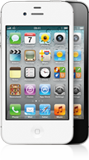
salut jador ce que tu fait .moi je fait pas comme sa et c’est plus simple car la c’est trop long je jailbrecke le iphone. et puis sur cydia il y a une application qui s’appelle unlimtones voila il est rapide et tre cler
Bonjour voila j’ai un problème, j’ai la dernière versions de itunes et au moment ou je dois mettre créer nouveau AAC, la barre créer nouveau AAC reste grise et bloquée =( Quelqu’un a-t-il une solution ? merci d’avance
bonjour jai fait une petite video tuto pour expliquer sa aller voir sa vaut le coup
http://youtu.be/eU6zu3G56Gw